Настройка микрофона на виндовс 7
 6 октября, 2016
6 октября, 2016  Lenka
Lenka Часто после переустановки операционной системы (особенно если это виндовс 7) пользователи сталкиваются с такой проблемой, как настройка микрофона. Тем более, стандартно на «Семерке» звук микрофона очень тихий. Как разрешить эту проблему мы и поговорим в данной статье.
Что необходимо сделать для исправной работы микрофона
- Первое, что нужно сделать, это, конечно же, вставить микрофон в нужное гнездо. Хотелось бы рассказать и об этом, так как некоторые начинающие юзеры умудряются застрять даже на этом этапе. Во-первых, выход для микрофона у вас должен быть помечен (обычно это изображение самого микрофона на штекере), его нужно вставить в гнездо. Помним, что выход для наушников обычно зеленого цвета, а для микрофона – розового.
- Далее сама настройка микрофона на виндовс 7. Заходим в «Пуск», открываем «Панель управления». В правом верхнем углу видим пометку «Категория». В «Просмотр» можно поставит «Крупные значки», чтобы необходимый параметр было легче найти. На кнопку «Звук» нажимаем два раза. Тут можно настроить не только микрофон, но и колонки. Во вкладке «Запись» должен отображаться наш микрофон. Когда мы говорим в микрофон – микшер должен колебаться.
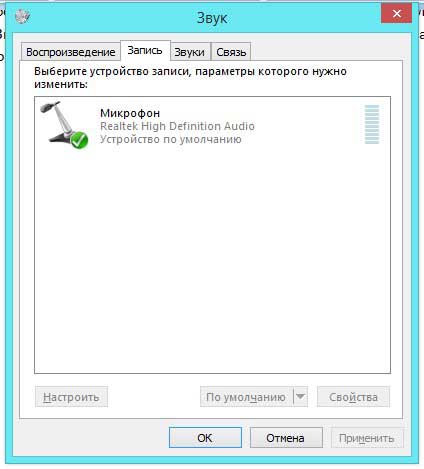
Как проверить громкость микрофона
Далее правой кнопкой мыши кликаем на наш микрофон, тут мы увидим все, что с микрофоном можно сделать, и нажимаем «Свойства». Во вкладке «Прослушать» вы можете поставить галочку возле «Прослушать с данного устройства». После того, как мы поставим пометку и нажмем «Применить», наш голос начнет воспроизводиться с колонок. Но голос будет очень громким и противным, поэтому лучше всего проверять звук микрофона в наушниках. Эта процедура важна для того, чтобы проверить, насколько громко нас слышно.
Следующая вкладка, которая нам нужна – это «Уровни», там мы будем производить основные настройки микрофона.
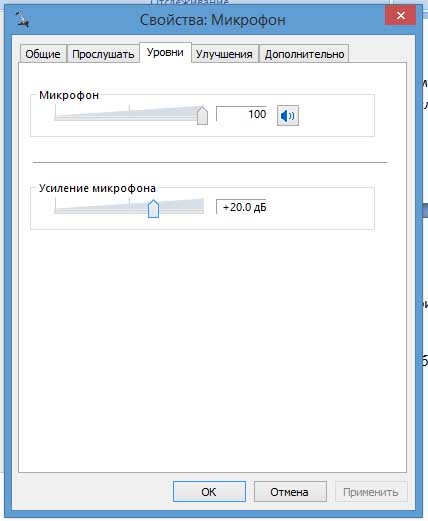
Стандартно после новой установки виндовс 7 уровень «Микрофон» будет стоять на 40.
Это очень мало и звук будет тихим. Тут смело можно поставить отметку возле 100, тогда вас будет отлично слышно.
«Усиление микрофона» будет стоять на 0 или на 10, но нам нужно будет поставить на 20. На больше ставить не рекомендуется, так как вы будете слышать ужасное шипение. Это была основная вкладка в настройке микрофона. Остальные вкладки лучше не трогать, особенно, если вы в этом деле разбираетесь не очень хорошо.
Вот и все. Надеемся, что наши советы помогли вам настроить микрофон на виндовс 7 и в дальнейшем проблем с его использованием у вас не будет.

 Опубликовано в
Опубликовано в  Метки:
Метки: 
 (Пока оценок нет)
(Пока оценок нет)